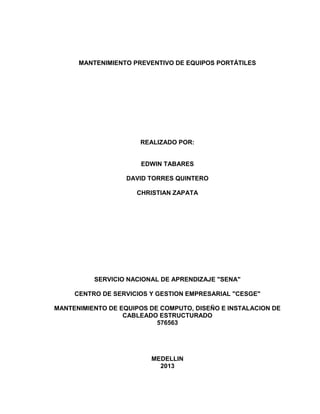
Mantenimiento Preventivo PC portatil
- 1. MANTENIMIENTO PREVENTIVO DE EQUIPOS PORTÁTILES REALIZADO POR: EDWIN TABARES DAVID TORRES QUINTERO CHRISTIAN ZAPATA SERVICIO NACIONAL DE APRENDIZAJE "SENA" CENTRO DE SERVICIOS Y GESTION EMPRESARIAL "CESGE" MANTENIMIENTO DE EQUIPOS DE COMPUTO, DISEÑO E INSTALACION DE CABLEADO ESTRUCTURADO 576563 MEDELLIN 2013
- 2. CONTENIDO pág. Desensamble 4 Verificar que el equipo encienda Llenar formato Alistar herramientas 4 5 6 Retirar la batería Retirar el disco duro Retirar la tarjeta de red Retirar tarjeta bluetooth(si la tiene) Retirar unidad de CD Retirar memoria RAM Retirar el teclado Retirar la pantalla Retirar la cubierta inferior y superior Retirar el sistema de disipación Retirar la Board 6 7 7 8 8 8 9 10 14 14 Limpieza y ensamble 15 Limpieza del chasis Limpieza de la Board Limpiar sistema de disipación y procesador Ensamblar sistema de disipación Ensamblar Board Limpiar e instalar la cubierta superior Conectar los cables Instalar al pantalla Limpieza e instalación del teclado Asegurar la cubierta inferior Instalar memoria RAM Instalar unidad de CD Instalar unidad de disco duro Instalar la tarjeta de red inalámbrica Limpiar la parte inferior del equipo Limpiar la pantalla 15 15 15 16 16 17 17 18 18 20 20 21 22 23 24 24 CHECK List 24
- 3. MANTENIMIENTO PREVENTIVO Y CORRECTIVO DE UN COMPUTADOR PORTATIL Desensamble. 1. Lo primero que se hace es encender el equipo y luego tomar recepción del equipo con ayuda de la ficha, verificar el estado si enciende, si tiene sonido, si el teclado no tiene ninguna tecla suelta, si responde a todos los mandos, si los puertos USB funcionan, si la unidad de CD funciona y anotar las características del software.
- 4. 2. Llenar formato ficha
- 5. 3. Herramientas: Se utilizan prácticamente las mismas herramientas que en PC de escritorio, excepto que en portátiles se utilizan destornilladores de punta fina o de precisión. 4. Proteger el equipo para que no se ralle o abolle con un trapo sobre la mesa. 5. Retirar la batería. Esto se debe hacer con el computador apagado Se mueve el seguro de la batería y de esta forma se retira.
- 6. 6. Retirar la tapa superior que contiene el disco duro retirando los tornillos 6.1. Proceder a retirar el disco duro. Primero retirar los tornillos y luego halarlos para retirarlo del conector 7. Ubicar la tarjeta inalámbrica y proceder a desmontar igualmente la tapa y retirar la tarjeta
- 7. Primero retirar los tornillos, luego los cables y por ultimo extraer la tarjeta 8. Retirar la tarjeta bluetooth si la tiene 9. Retirar la unidad de CD, teniendo en cuenta que en la mayoría de los casos poseen además de tornillos pestañas de protección estas se deben retirar con mucho cuidado para no ser dañadas 10. Retirar la RAM: con ayuda de las palancas que la sujetanse mueven y luego retirarla, después colocarla en una bolsa antiestática
- 8. Primero retirar la tapa, luego mover hacia arriba las palancas que sujetan la memoria y por último 11. Observar que tornillos sujetan el teclado, sacarlosy proceder después a retirarlo con mucho cuidado ya que este posee unas pequeñas pestañas y un bus que se conecta a la placa madre y son muy delicados. Primero retirar los tornillos que sujetan el teclado, luego expulsar el teclado hacia delante teniendo en cuenta retirarlo de las pestañas y por ultimo retirar el bus de datos que está conectado en la board
- 9. 12. Proceder a retirar la pantalla 12.1. Retirar los cuatro tornillos que sujetan la cubierta de la bisagra(rojos) y quitar los tres tornillos que fijan la bisagra de la pantalla y la cubierta del cable(amarillos) 12.2. Bajo la cubierta se encuentran dos cables de la pantalla. Desconectar los dos cables de la placa base.
- 10. 12.3. Retirar los dos tornillos que fijan la bisagra de la pantalla 12.4. Levantar y retirar la pantalla LCD
- 11. 13. Retirar la cubierta 13.1. Quitar los tornillos de la parte inferior del portátil. 13.2. Desconectar los dos cables de la placa base. Flechas amarillas Desconectar todos los cables que estén conectados a la motherboard
- 12. 13.3. Para retirar la tapa o cubierta superior halar con cuidado; se puede utilizar una tarjeta para introducirla entre la cubierta y la tarjeta madre e ir sacando lacubierta superior. 14. Retirar el sistema de disipación de la board. 14.1. Retirar los tornillos que sujetan el disipador de calor del procesadordestornillándolos en forma de x
- 13. 14.2. Desconectar el cable del ventilador de la placa base.
- 14. 14.3. Retirar el sistema de disipación 15. Retirar la motherboard
- 15. Limpieza y ensamble. 16. Proceder a limpiar el chasis o del equipo con ayuda de una sopladora y una brocha alugares más pequeños, con ayuda de un trapo y espuma limpiadora proceder alimpiar todo el chasis del equipo 17. Proceder a limpiar la board esto con ayuda de la sopladora para retirar el mayor polvo posible, luego usar aire comprimido para limpiar las ranuras y la brocha para retirar más el polvo 18. Retirar la crema disipadora de calor con algodón y un poco de alcohol isopropílicoretirando el sobrante y luego limpiarlo con un paño suave. 18.1. Limpiar la rejilla del sistema de disipación. Esto se hace con una brocha para retirar el polvo y luegousar aire comprimido para realizar una mejor limpieza
- 16. 19. Ya obteniendo el sistema de disipación limpio proceder a aplacar pasta térmica al procesador e instalar el sistema de disipación 20. Ya teniendo el chasis limpio proceder a instalar la Board
- 17. 21. Limpiamos con un espuma y un paño suave la cubierta superior y proceder a instalarla 22. Proceder a conectar los cables a la Board
- 18. 23. Procedera instalar la pantalla Primero ubicar la pantalla luego instalar los tornillos y por ultimo conectar los cables 24. Proceder a limpiar el teclado. 24.1. Con ayuda del aire comprimido quitar el exceso de polvo y con ayuda de la espuma limpiarlo para que quede mucho mejor 24.2. Ya teniendo limpio el teclado proceder a instalarlo. 24.2.1. Primero conectamos el bus de datos
- 19. 24.2.2. Luego asegurarlo 25. ya obteniendo el teclado instalado proceder a asegurar todos los tornillos en la parte inferior del equipo 25.1. Asegurar los tornillos del teclado
- 20. 25.2. Asegurar los tornillos de la cubierta 26. Ahora se procede a limpiar la memoria RAM.Limpiar con ayuda del limpia contactos 26.1. Proceder a limpiar el slot de la memoria con ayuda del aire comprimido 26.2. Ya limpia la memoria y el slot proceder a instalar la memoria y no olvidar asegurarla
- 21. 26.3. Asegurar la tapa que protege la memoria RAM 27. Proceder alimpiar la unidad de CD 27.1. Primero con ayuda de una brocha o un año retirar el polvo , luego usar aire comprimido para una mejor limpieza 27.2. Ya limpia esta unidad proceder a instalarla
- 22. 28. Proceder a limpiar la unidad de disco duro 28.1. Con ayuda de la brocha y el aire comprimido retirar el polvo que contiene esta unidad, luego limpiarla placa de circuitos de esta unidad con el limpia contactos y por ultimo con ayuda de la espuma limpiar la parte superior de la unidad 28.2. Ya limpia esta unidad proceder a instalarla 28.3. Por último asegurar la tapa del disco duro
- 23. 29. Proceder a conectar a tarjeta de red inalámbrica 29.1. Conectar los cables 29.2. Y por ultimo poner la tapa de la tarjeta
- 24. 30. Proceder a limpiar la parte inferior del portátil con ayuda de un paño y la espuma 31. Proceder a limpiar la pantalla con ayuda del limpia pantallas Checklist CHECK LIST Recepción del equipo Recepción SI Ficha de recepción Enciende el equipo TouchPad Teclado Pantalla NO Observaciones
- 25. DESENSAMBLE DESENSAMBLE SI NO Observaciones Retiramos la batería Retiramos el disco duro Retiramos la tarjeta de red Retiramos tarjeta bluetooth (si la tiene) Retiramos unidad de CD Retiramos memoria RAM Retiramos el teclado retiramos la pantalla Retiramos la cubierta inferior y superior Retiramos el sistema de disipación LIMPIEZA Y ENSAMBLE LIMPIEZA Y ENSAMBLE SI Limpieza del chasis Limpieza de la Board Limpiar sistema de disipación y procesador Ensamblar sistema de disipación Ensamblar Board Instalamos e instalamos la cubierta superior Conectamos los cables Instalar al pantalla Limpieza e instalación del teclado Aseguramos la cubierta inferior Instalamos memoria RAM Instalamos unidad de CD Instalamos unidad de disco duro Instalamos la tarjeta de red inalámbrica Limpiamos la parte inferior del equipo Limpiamos la pantalla CHECK List NO Observaciones